Travailler avec des fichiers audio dans Adobe After Effects serait difficile car il s'agit essentiellement d'un logiciel d'effets visuels et d'animations graphiques, mais l'audio peut être ajouté à une vidéo dans After Effects par la méthode suivante que nous allons présenter dans ce guide.
Comment ajouter de l'audio dans After Effects
1. Démarrez le programme et ouvrez un nouveau projet.
2. Importez les fichiers dans le panneau de projet. Couper le son de la vidéo si nécessaire

3. Importez également le fichier audio dans le fichier de projet (qui doit être ajouté).
4. Assurez-vous de convertir le fichier audio au format .mp3.
5. Faites glisser et déposez l'audio sur la composition.
Pour prévisualiser l'audio dans After Effects, activez d'abord l'audio dans la chronologie, puis appuyez sur cmd + 0 sur Mac pour prévisualiser.
6. Réglez les paramètres audio. Double-cliquez sur "L" sur votre clavier pour afficher la forme d'onde audio.
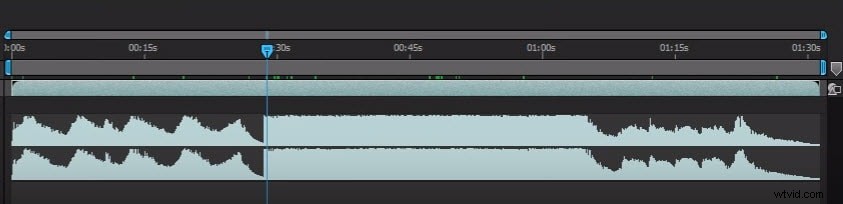
Consultez ce didacticiel vidéo pour connaître les détails sur l'ajout et le réglage de l'audio dans After Effects
5 meilleurs logiciels de montage audio pour ajouter de l'audio à la vidéo
1. WavePad de NCH Software
C'est certainement l'un des outils d'édition les plus populaires en raison de sa simplicité et de sa facilité d'utilisation. Il est idéal pour les débutants qui ont besoin d'outils d'édition de niveau professionnel. Il est possible d'utiliser n'importe quel format audio sur ce logiciel, y compris MP3, WMA, OGG, VOX, GSM, etc.
2. Audacity :logiciel d'édition audio open source gratuit
Il s'agit d'un logiciel gratuit qui fonctionne sur plusieurs plates-formes et prend en charge l'édition multipiste et même l'enregistrement audio en direct. Il possède une interface utilisateur très simple qui facilite l'apprentissage et l'adaptation tout en offrant des fonctionnalités professionnelles et en garantissant la meilleure qualité.
Les utilisateurs ne sont pas limités à travailler sur After Effects pour gérer leurs fichiers audio. Il existe de nombreuses options disponibles sur le marché qui allient simplicité et efficacité. Wondershare Filmora est un exemple unique d'une telle plate-forme qui offre aux utilisateurs une interface utilisateur simple intégrée avec des fonctionnalités avancées sur lesquelles travailler. De nombreuses fonctions peuvent être exécutées sur l'audio ajouté à Filmora.
Plusieurs options de réglage audio sont disponibles sur Wondershare Filmora. Tout en estompant l'audio et en gérant sa hauteur, les utilisateurs peuvent utiliser des outils de débruitage et d'atténuation pour effectuer différentes modifications sur l'audio.
Pour ajouter de l'audio dans Wondershare Filmora, vous devez suivre les étapes décrites ci-dessous.
Étape 1 :Démarrer un nouveau projet sur Wondershare Filmora
Téléchargez et installez le logiciel officiel de Wondershare Filmora sur votre appareil. Une fois installé, vous devez le lancer et appuyer sur "Nouveau projet" pour commencer à travailler sur Filmora.
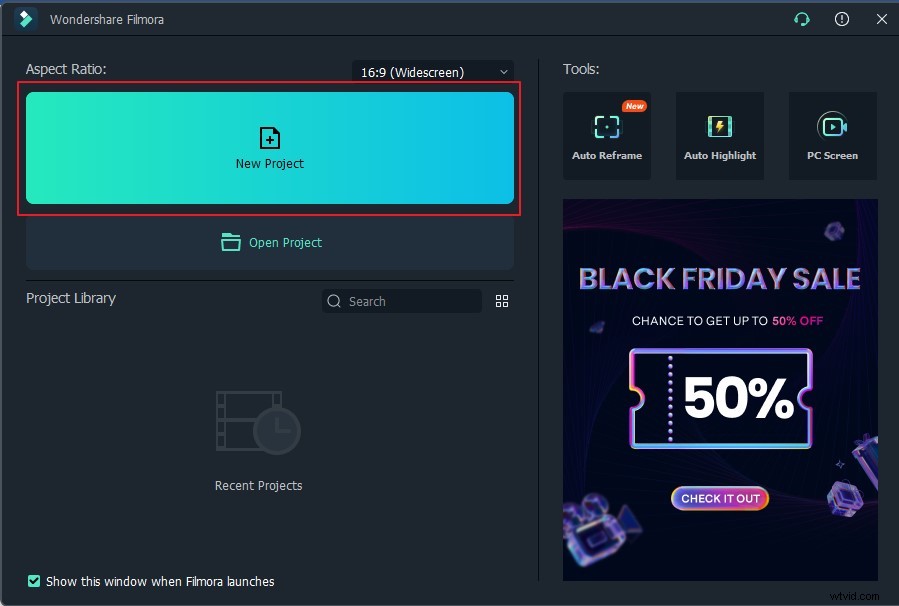
Étape 2 :Importer un fichier audio
Une fois qu'un nouveau projet démarre, appuyez sur "Fichier" suivi de "Importer un média". Sélectionnez l'option "Importer des fichiers multimédias" pour passer à l'écran suivant. Ajoutez l'audio requis avec succès.
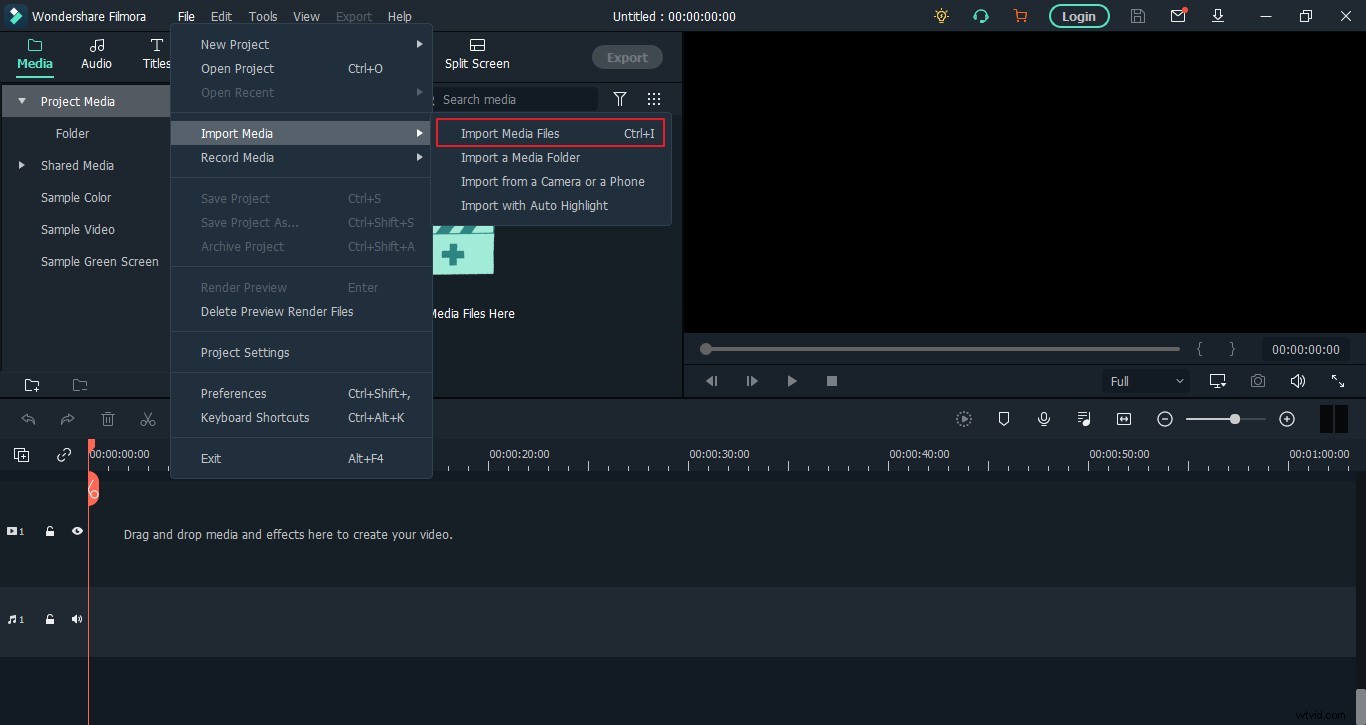
Étape 3 :faites glisser l'audio vers la chronologie
Pour effectuer différentes modifications sur l'audio, l'utilisateur doit faire glisser l'audio sur la chronologie.
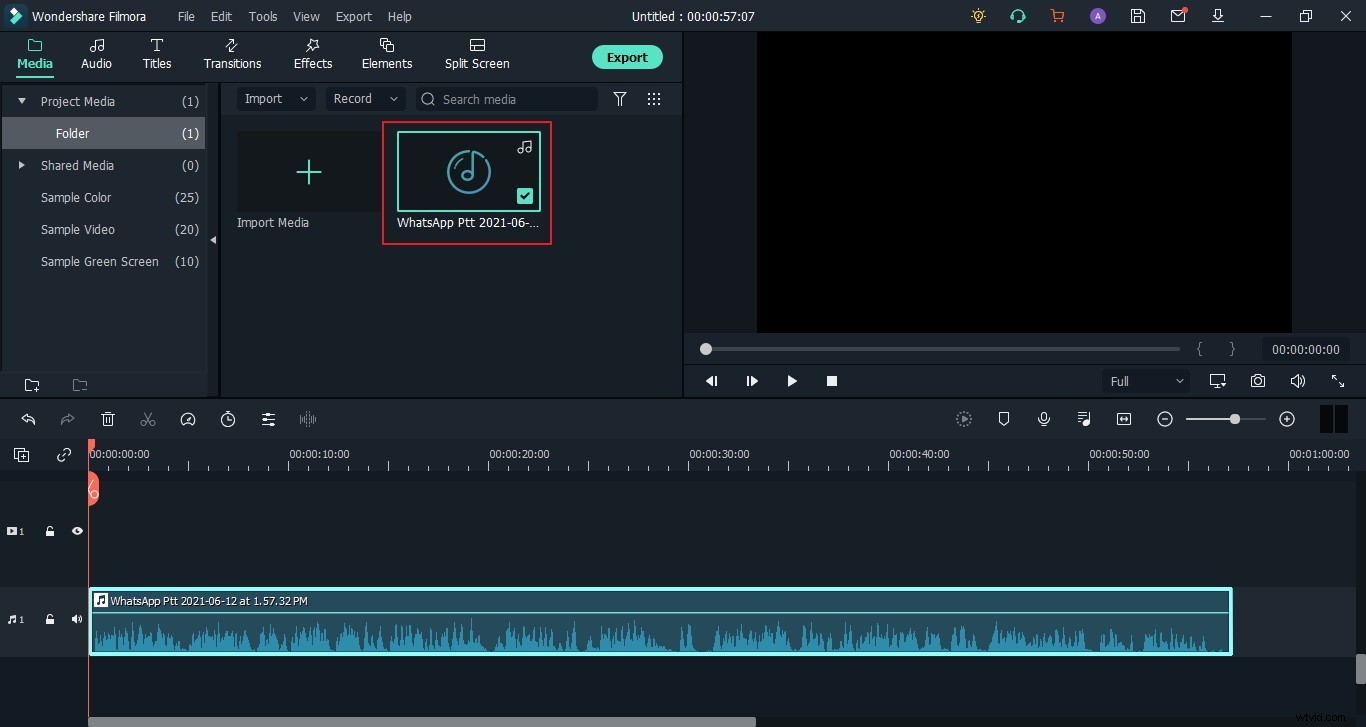
Étape 4 :Exporter le fichier audio
Une fois que vous avez terminé de modifier l'audio, vous pouvez facilement l'enregistrer sur votre appareil. Pour cela, appuyez sur "Exporter" pour ouvrir une nouvelle fenêtre. Dans la section "Local", sélectionnez "MP3" dans la liste des formats et définissez au sens figuré tous les autres paramètres avant d'appuyer sur "Exporter".
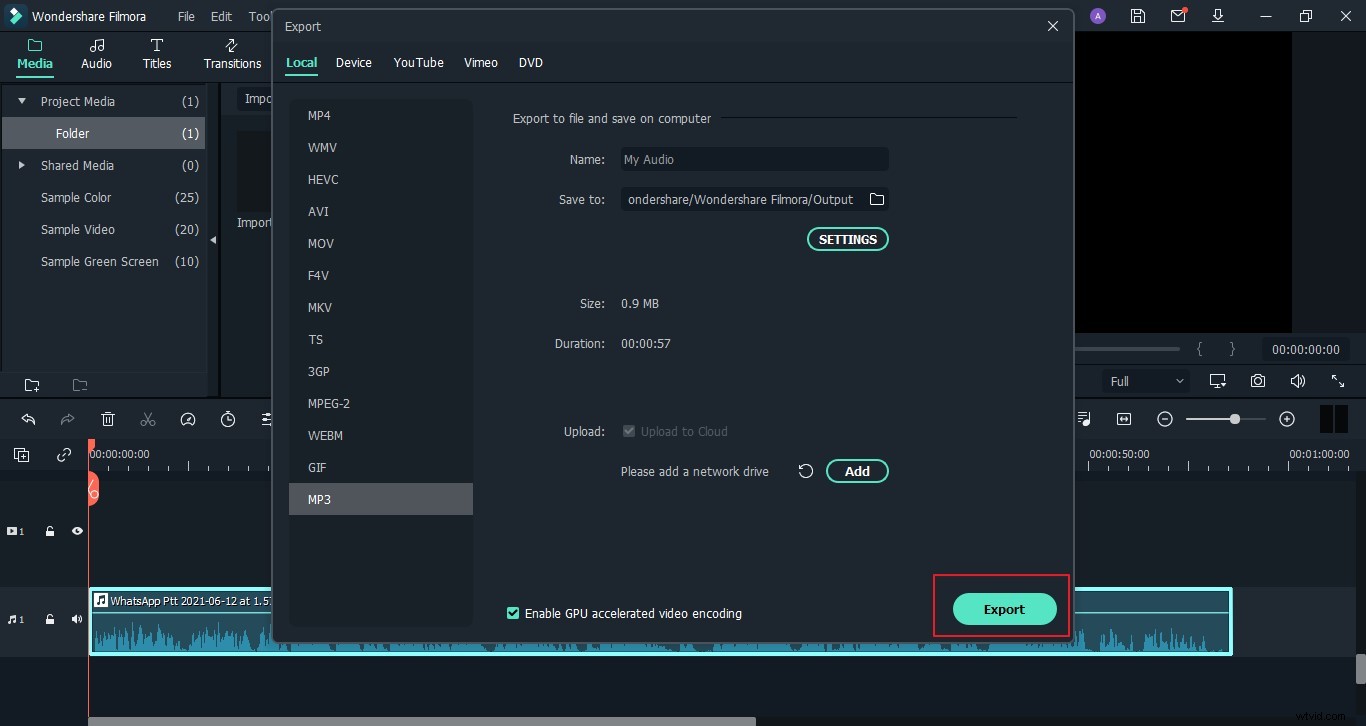
3. FL Studio 12.1.2
Cette station de montage numérique n'est certainement pas pour les débutants. Les professionnels formés et familiarisés avec les logiciels d'édition n'auront pas beaucoup de mal à s'adapter à ce format. Il s'agit d'un outil professionnel qui offre une plate-forme pratique pour l'édition et le mixage.
4. Audition Adobe
Ici, vous obtiendrez un mélange de simplicité et de professionnalisme. Il est facile de s'y habituer mais sa complexité progresse avec le temps.
5. Wavosaure
Wavosaur est un vieil outil qui ne fonctionne pas sur la plupart des ordinateurs et ordinateurs portables modernes. Mais il offre de nombreuses fonctionnalités et méthodes de traitement des clips audio.
